
Inhaltsverzeichnis:
- Schritt 1: Erforderliches Werkzeug
- Schritt 2: Erforderliche Teile und Materialien
- Schritt 3: Strip den Laptop
- Schritt 4: Schneiden Sie Ihre Seitenwände
- Schritt 5: Formen Sie die Kanten Ihrer Platten
- Schritt 6: Fügen Sie Schraubenlöcher für die Siebplatte hinzu
- Schritt 7: Schneiden Sie die Bildschirmrückseite aus
- Schritt 8: Schneiden Sie die obere Platte
- Schritt 9: Schneiden Sie die Systemsteuerung aus
- Schritt 10: Schneiden Sie die Frontplatte
- Schritt 11: Schneiden Sie die Rück- und Bodenplatten
- Schritt 12: Testen Sie die Paneele zusammen
- Schritt 13: Markieren Sie Port und Montagepositionen
- Schritt 14: Machen Sie die Nut für den Bildschirm
- Schritt 15: Machen Sie die untere Blende für den Bildschirm
- Schritt 16: Streifen Sie die Lautsprecher ab
- Schritt 17: Löcher für die Bedienelemente an der Vorderseite hinzufügen
- Schritt 18: Schneiden Sie die Löcher für die Joysticks und Tasten
- Schritt 19: Löcher für Motherboard-Ports hinzufügen
- Schritt 20: Löcher für die Lautsprecher und Seitentasten hinzufügen
- Schritt 21: Fügen Sie der Rückseite Löcher hinzu
- Schritt 22: Stellen Sie sicher, dass alles passt
- Schritt 23: Färben Sie die Platten
- Schritt 24: Lackieren Sie die Platten
- Schritt 25: Machen Sie Abstandshalter für das Motherboard
- Schritt 26: Fügen Sie die Tasten und Joysticks zum Gehäuse hinzu
- Schritt 27: Verdrahtung starten
- Schritt 28: Ändern Sie den Netzschalter
- Schritt 29: Nehmen Sie einen Audio-Tap von der Kopfhörerbuchse
- Schritt 30: Schalten Sie es ein
- Schritt 31: Finishing Touch
- Schritt 32: Installieren Sie das Betriebssystem Ihrer Wahl
- Autor John Day [email protected].
- Public 2024-01-30 07:20.
- Zuletzt bearbeitet 2025-01-23 12:52.

Ich liebe Retro-Gaming. All diese alten Arcade-Automaten und Konsolen haben einfach so viel Spaß gemacht.
Ich würde meinen eigenen Arcade-Automaten lieben, aber ich habe einfach nicht den Platz. Das Spielen mit einem Gamepad über eine Konsole auf dem Fernseher fühlt sich einfach nicht richtig an, also musste ich eine Bar-Top-Maschine bauen.
Es gibt viele Raspberry Pi-basierte Maschinen wie diese da draußen, aber ich wollte etwas leistungsfähigeres.
Dies ist ein komplexer Build und Sie benötigen sowohl Kenntnisse in Elektronik als auch in der Holzbearbeitung.
Zeitaufwand: 20 bis 30 Stunden
Im letzten Schritt verknüpfte Pläne, wenn Sie sie in LibreCAD öffnen möchten
Schritt 1: Erforderliches Werkzeug
- Bandsäge oder Stichsäge von guter Qualität
- Nass- und Trockenschleifpapier verschiedener Körnungen von 500 bis 3000
- Schraubendreher
- Dateien
- Tischfräse (dies ist nicht unbedingt erforderlich, ergibt aber ein besseres Finish)
- D28,6 x R9,5 abgeschrägter Fräser
- D12 x 20 mm Fräser
- Bohrmaschine oder Handbohrmaschine und eine Auswahl an Holzbohrern von 3 mm bis 10 mm
- Ein Senkbohrer
- Lochsägen in den Größen 22mm, 30mm, 40mm, 50mm und 75mm
- Forsner-Bit in 15mm Größe
- Holzhobel
- Lötkolben
- Borstenbürsten
- Bleistift
- Klemmen
- Detailschleifer
Schritt 2: Erforderliche Teile und Materialien



- Ein alter Laptop (ich habe einen Samsung NP300E5A verwendet, der bei Ebay recht günstig zu finden ist) - Ungefähr £ 70
- Vertrauen Sie Ziva-Lautsprechern: 8,99 €
- 2-Spieler-Arcade-Tasten- und Joystick-Set: 34,19 €
- 2 x Kabelbaum für die Tastenbeleuchtung (nicht erforderlich, es sei denn, es werden beleuchtete Tasten verwendet): 6,00 £
- 2 x Ikea Aptitlig 45cm x 28cm Schneidebretter: £14
- Lötmittel (verwenden Sie hochwertiges Bleilot): £ 5
- Kleines Stück 12mm MDF-Platte: £ 2
- 50cm x 100cm 9mm Sperrholz: £8
- Klarer Holzlack: £ 5
- Holzbeize: £ 5
- 26 x Schrauben der Größe 4x30mm: £1
- 16 x Schrauben der Größe 3x20mm: £1
- Beleuchteter Einschaltknopf: £2.89
- Münz- und Spielertasten: 2,99 £
- Gummifüße (12x8x7): 0,99 €
- 10 x M2x20mm Schrauben: £1
- 10 x M2-Muttern: £ 1
Gesamtkosten der Teile: £169,05p
Schritt 3: Strip den Laptop

Nachdem wir den Laptop getestet haben, nehmen Sie ihn vollständig auseinander. Alles sollte aus dem Gehäuse entfernt werden.
Die Teile die wir brauchen sind:
- Das Mainboard
- Der Bildschirm
- Die Breakout-Platine für USB / Power-Taste
- Das Bildschirmkabel
- Die Festplatte
Legen Sie diese Teile an einem sicheren Ort zur Seite und entsorgen Sie das Kunststoffgehäuse, die Tastatur usw.
Schritt 4: Schneiden Sie Ihre Seitenwände
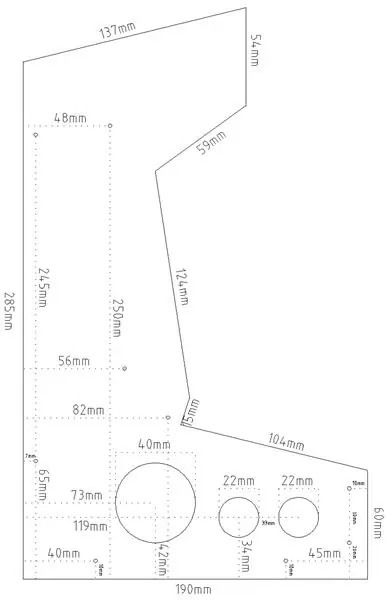



Schneiden Sie Ihre Platten nach den Maßen im Plan aus:
Beginnen Sie damit, eine Kartonschablone von jedem Paneel zu erstellen und dann auf den Ikea-Schneidebrettern herum zu zeichnen. Sie sollten beide auf einem Schneidebrett unterbringen können, wenn Sie sie Rücken an Rücken ziehen.
Ich mag es, jedes Paneel zuerst grob auszuschneiden und dann nach und nach in die endgültige Form zu arbeiten, da es einfacher ist, kleinere Stücke zu manipulieren.
Sobald Sie die Platten geschnitten haben, klemmen Sie sie zusammen, damit Sie sehen können, wo Material entfernt werden muss, damit sie perfekt zusammenpassen. Gehen Sie mit Ihrem Holzhobel, Feilen und Detailschleifer auf sie ein, bis sie genau zueinander passen.
Schritt 5: Formen Sie die Kanten Ihrer Platten


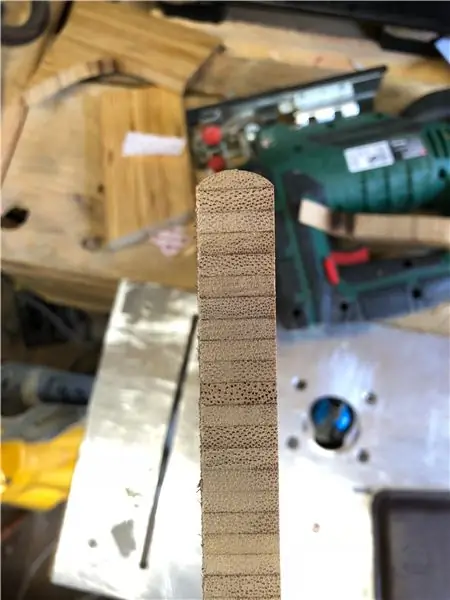

Die Kanten unserer Seitenteile, die gezeigt werden, benötigen eine schöne, glatte Kante. Wir werden dafür einen Tischfräser verwenden, aber Sie können einen Tauchfräser verwenden oder das Holz sogar nach und nach mit einem Hobel, Feilen und Schleifpapier bearbeiten, wenn Sie keinen Zugang zu einem Fräser haben.
Wir verwenden einen abgeschrägten Fräser, um ein gebogenes Finish zu erhalten.
Richten Sie den Bohrer so aus, dass das Lager etwas mehr als die Hälfte der Holzdicke beträgt. Sobald Sie eine Seite geschnitten haben, drehen Sie das Holz um und machen Sie die andere Seite. Dies ergibt ein symmetrisches Finish.
Wir müssen nur die Kanten fräsen, die keine anderen Holzstücke verbinden (siehe Bild).
Schritt 6: Fügen Sie Schraubenlöcher für die Siebplatte hinzu



Klemmen Sie Ihr Holz wieder zusammen, da die Löcher, die wir bohren und schneiden werden, auf beiden Seiten gleich sind.
Nach den Maßen in der CAD-Zeichnung in Schritt 4 zwei Löcher mit dem 4mm Bohrer bohren und diese dann versenken. Dies sind die Löcher, um die Seiten an der Rückwand des Bildschirms zu befestigen.
Schritt 7: Schneiden Sie die Bildschirmrückseite aus
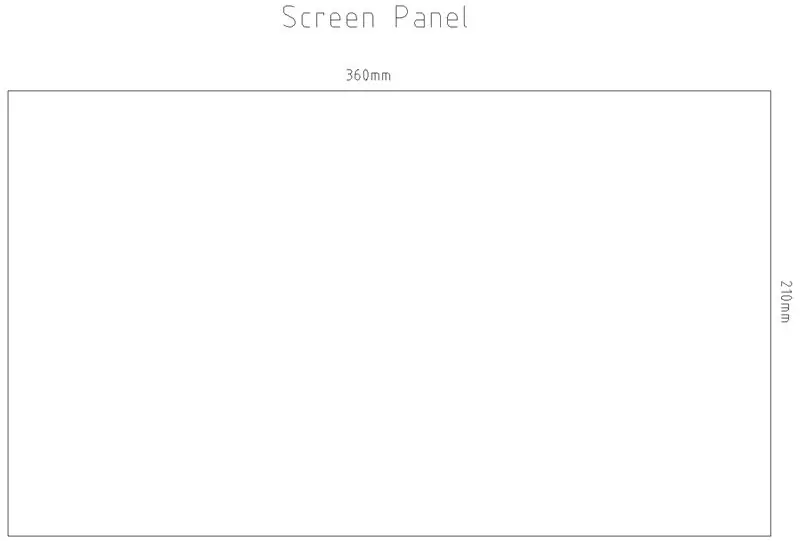


Dieses Panel wird aus 12 mm MDF hergestellt und sollte die gleiche Größe wie Ihr Bildschirm haben. Wenn Sie den gleichen Laptop verwenden, den ich verwendet habe, ist das Panel 360 mm x 210 mm groß
Bohren Sie einige 2 mm Führungslöcher, so dass die Oberkante des Paneels nach der Montage bündig mit der Oberseite der Seitenpaneele abschließt. Ich habe ein Foto von den zusammengeschraubten Paneelen gemacht, damit Sie sehen können, wie sie bei der Endmontage montiert werden. Es ist nicht notwendig, sie zu diesem Zeitpunkt zusammenzuschrauben, da wir an den Seiten noch mehr arbeiten werden.
Schritt 8: Schneiden Sie die obere Platte
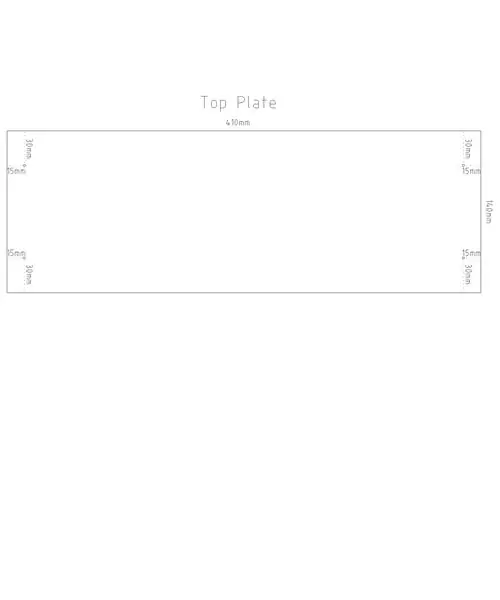


Befolgen Sie die Maße im Plan, schneiden Sie Ihre obere Platte zu. Dies sollte 410 mm x 140 mm sein.
Fräsen Sie die Kanten mit der gleichen Methode wie bei den Seitenteilen. Alle 4 Kanten sollten gefräst werden.
Bohren Sie an den im Plan markierten Positionen 4 mm Vorbohrungen für die Schrauben und versenken Sie diese.
Schritt 9: Schneiden Sie die Systemsteuerung aus
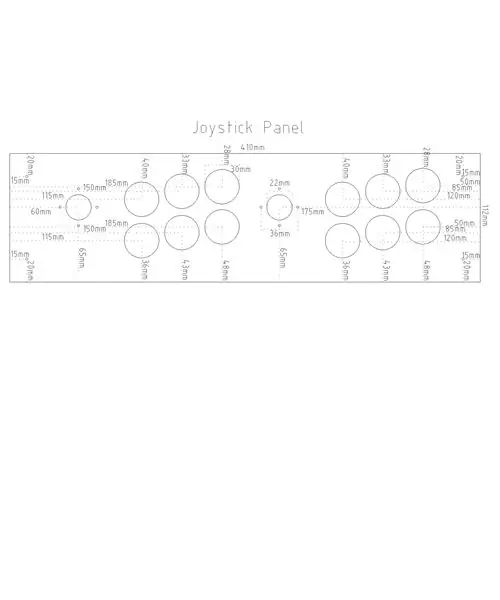

Schneiden Sie Ihr Bedienfeld nach den Maßen im Plan zu. Dies sollte 410 mm x 112 mm sein.
Fräsen Sie die Kanten mit der gleichen Methode, die wir für die Seitenwände und die obere Platte verwendet haben. Alle 4 Kanten sollten gefräst werden.
Schritt 10: Schneiden Sie die Frontplatte
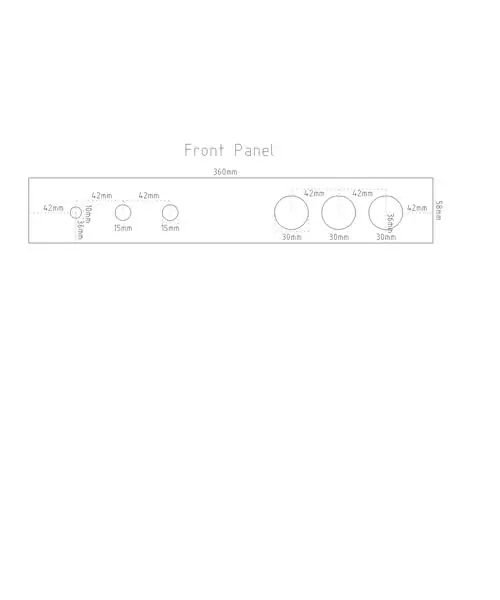
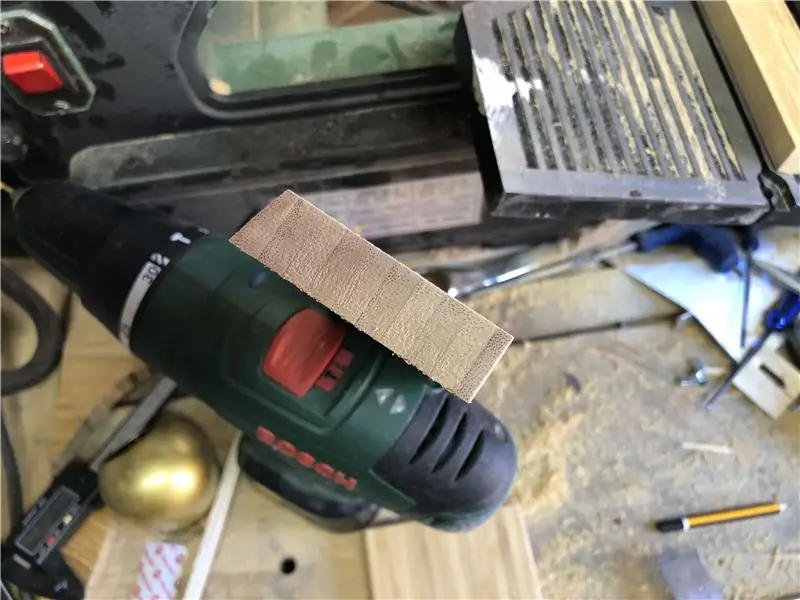

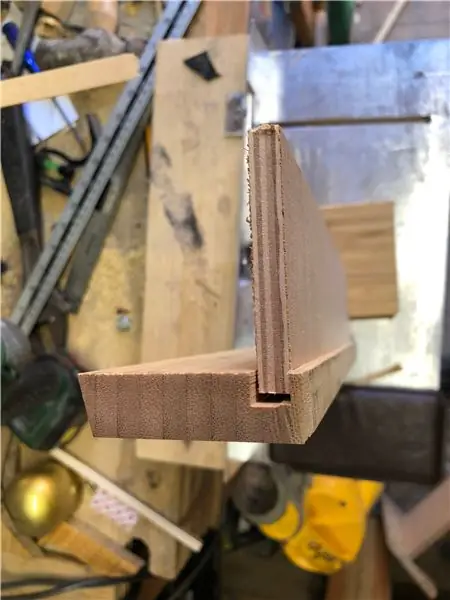
Schneiden Sie Ihre Frontplatte nach den Maßen im Plan zu. Dies sollte 360 mm x 58 mm sein.
Die Oberseite dieses Panels passt mit der Unterseite des Bedienfelds zusammen und muss in einem Winkel von 166 Grad geschnitten werden.
Schneiden Sie mit dem D12 x 20 mm Fräser in einer Tiefe von 7 mm eine Nut in die untere Länge der Frontplatte. Dadurch kann die Unterseite des Gehäuses sauber sitzen.
Schritt 11: Schneiden Sie die Rück- und Bodenplatten
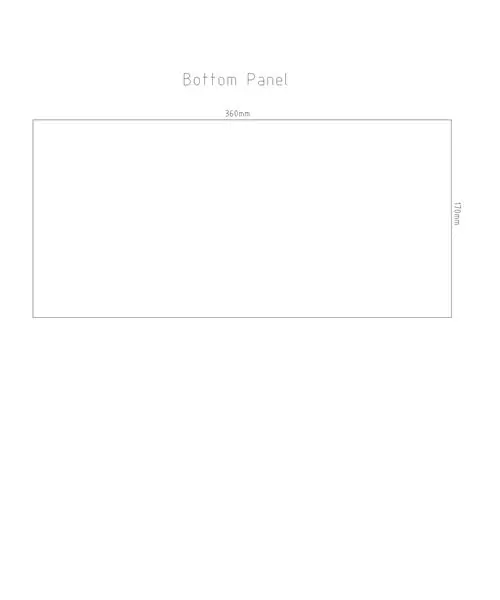
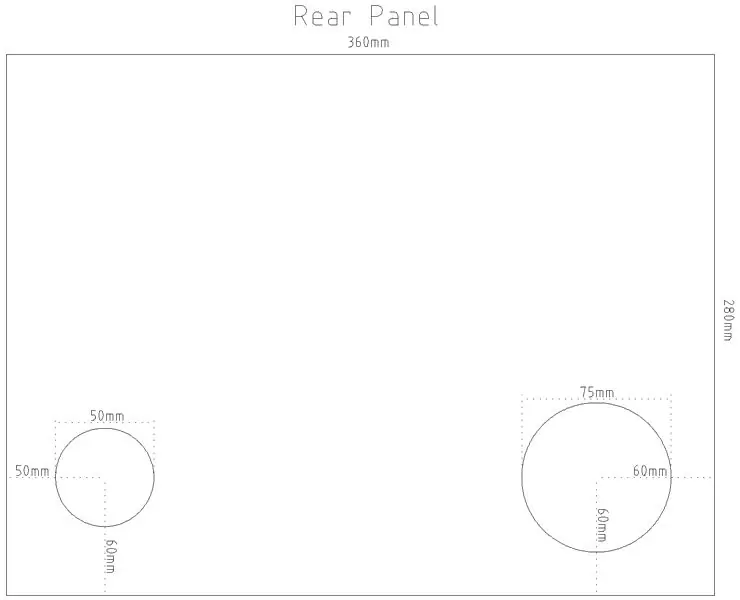

Schneiden Sie nach den CAD-Messungen die Rück- und Bodenplatten aus dem 9 mm Sperrholz aus.
Die Rückwand sollte 360 mm x 280 mm groß sein und die Bodenplatte sollte 360 mm x 170 mm groß sein
Schritt 12: Testen Sie die Paneele zusammen


Klemmen Sie die Seitenwände wieder zusammen und bohren Sie die Befestigungslöcher gemäß den Plänen mit dem 4mm Holzbohrer und -senker.
Dies ist ein guter Zeitpunkt, um den Sitz der Hauptpanels zu testen, um sicherzustellen, dass alles so ausgerichtet ist, wie es sollte. Beginnen Sie mit der Bildschirmrückwand und fügen Sie dann die Platten hinzu, indem Sie die Befestigungslöcher mit dem 4-mm-Bohrer gemäß den Plänen bohren.
Schritt 13: Markieren Sie Port und Montagepositionen
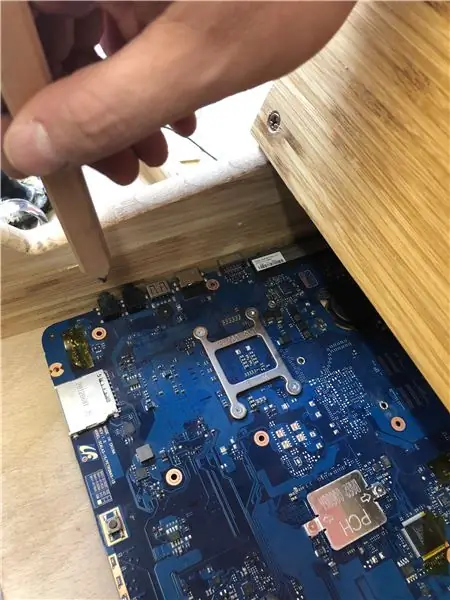
An dieser Stelle wollen wir die Positionen für die Ports unseres Mainboards markieren. Diese werden wir für später brauchen. Legen Sie das Motherboard so in das Gehäuse, dass die Anschlüsse zur rechten Seitenwand zeigen (ich habe das Bildschirmpanel im Bild zur besseren Übersicht entfernt) und markieren Sie die Positionen von USB, HDMI, Power und Kopfhöreranschlüsse.
Zeichnen Sie um das Motherboard herum und markieren Sie die Positionen der Befestigungsschraubenlöcher.
Schritt 14: Machen Sie die Nut für den Bildschirm


Um den Bildschirm zu halten, benötigen wir eine Nut in der Oberseite.
Legen Sie den Bildschirm in das Gehäuse und drücken Sie ihn gegen die Oberseite. Markieren Sie die Position des Bildschirms auf dem Panel.
Nehmen Sie die obere Platte vom Gehäuse ab und fräsen Sie die Nut mit einem 5 mm Fräser in einer Tiefe von 5 mm.
Schritt 15: Machen Sie die untere Blende für den Bildschirm
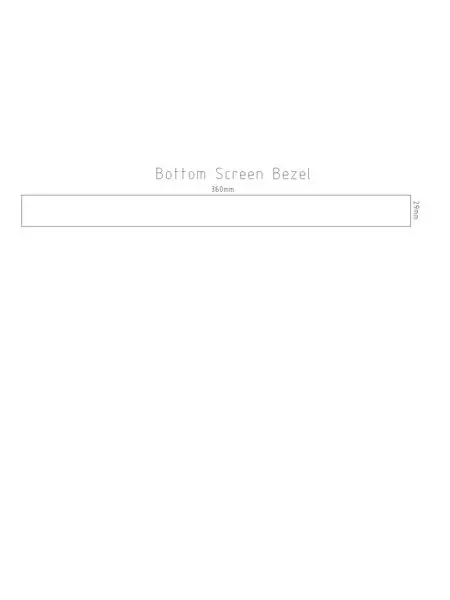


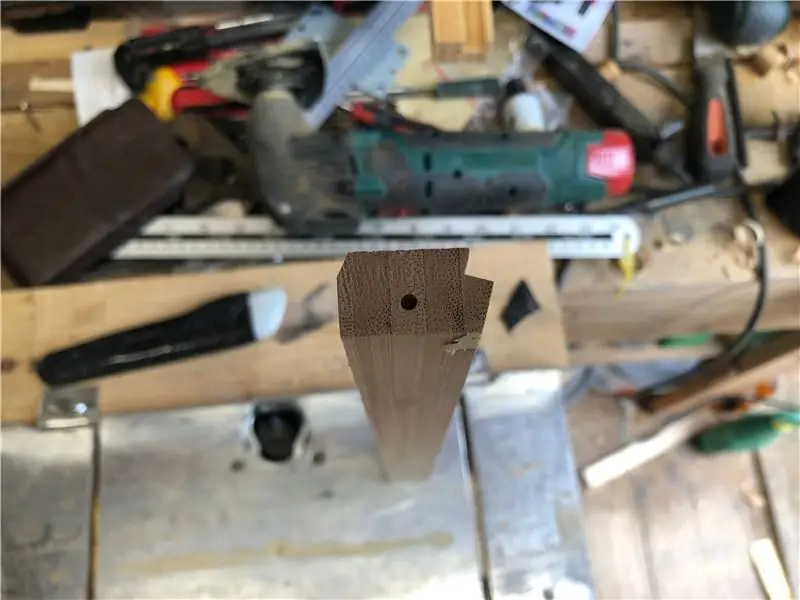
Sobald wir unsere Oberseite gerillt haben, passen Sie sie wieder an das Gehäuse an und platzieren Sie den Bildschirm wieder in Position.
Wir müssen eine Blende für den unteren Bildschirmrand anfertigen, damit er nicht herausfällt.
Schneiden Sie aus dem Ikea-Schneidebrett eine Platte nach den Maßen in der CAD-Zeichnung aus. Es sollte 360 mm lang und 29 mm an der breitesten Stelle sein.
Um sicherzustellen, dass die Zeichnung für Ihren Build korrekt ist, messen Sie den Abstand zwischen dem Joystick-Panel und dem Bildschirm.
Dieses Stück hat eine komplexe Form und muss mit dem Router gerillt werden. Siehe die Seitenansicht.
Schritt 16: Streifen Sie die Lautsprecher ab
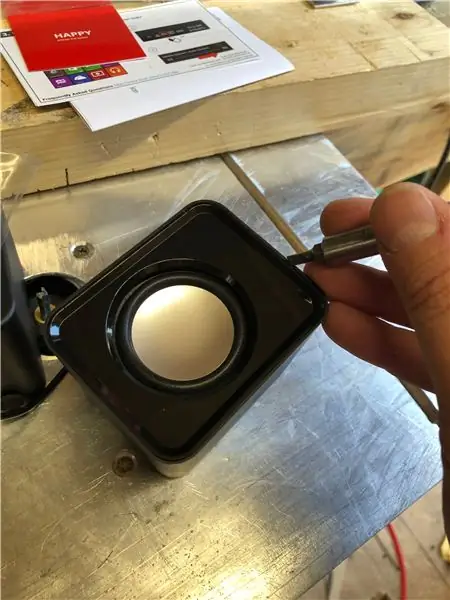



Das ist genug Holzbearbeitung für eine Weile. Zeit, die Lautsprecher zu entfernen.
Hebeln Sie mit einem kleinen Schraubendreher um den Rand der Lautsprecher herum, bis sich die Frontplatte löst. Entfernen Sie dann mit einem Kreuzschlitzschraubendreher die Lautsprechertreiber selbst.
Die Ton- und Lautstärkeregler können abgezogen werden, wobei eine 10 mm Mutter zum Vorschein kommt, die die Regler an der Frontplatte hält. Der Steuerstromkreis kann von den Drähten im Inneren abgezogen werden.
Bei den beiden kleineren Lautsprechern müssen die Kabel entlötet werden, um sie aus dem Gehäuse zu entfernen.
Sobald alles auseinander ist, entsorgen Sie die Kunststoffgehäuse.
Schritt 17: Löcher für die Bedienelemente an der Vorderseite hinzufügen




Wir müssen nun die verschiedenen Löcher für den Einschaltknopf, das Bedienfeld für die Lautsprecher und die Münz- und Player-Tasten bohren.
Markieren Sie nach den Maßen in den Plänen die Mittelpunkte für die 6 Löcher, die wir machen werden.
Links beginnend müssen wir ein 10mm Loch für den Power-Button bohren. Bohren Sie jedoch den ganzen Weg für diesen.
Die Lautsprecherregler müssen gut im Holz versenkt werden, damit die Mutter genug Gewinde zum Einhaken hat. Bohren Sie mit Ihrem 15-mm-Forsner-Bohrer bis zu einer Tiefe von 12 mm für beide Löcher. Wenn Sie fertig sind, bohren Sie ein 8 mm Loch durch die Mitte. Dadurch können die Lautsprechersteuerungen von der Rückseite des Panels montiert und die Knöpfe angebracht werden.
Als nächstes schneiden Sie mit Ihrer 30-mm-Lochsäge die drei Löcher für die Münz- und Spielerknöpfe.
Auf der Rückseite des Panels am Loch für den Power-Button mit dem 15-mm-Forsner-Bit auf eine Tiefe von 12 mm schneiden. Dadurch kann die Mutter für den Power-Button aufgeschraubt werden.
Schritt 18: Schneiden Sie die Löcher für die Joysticks und Tasten




Markieren Sie nach den Messungen auf den Plänen die Mittelpositionen für alle Löcher, die wir bohren werden. Ich finde es am einfachsten, ein Raster auf das Panel zu zeichnen, da wir auf einen Blick leicht sehen können, ob die Dinge so ausgerichtet sind, wie sie sollten.
Schneiden Sie mit der 30-mm-Lochsäge die 12 Löcher für die Knöpfe aus.
Schneiden Sie mit der 22-mm-Lochsäge die 2 Löcher für die Joystick-Wellen.
Jeder Joystick wird mit 3 mm x 20 mm Schrauben befestigt. Bohren Sie einige 3 mm Löcher in einem Kreuz im Abstand von 36 mm gemäß den Plänen und versenken Sie diese.
Schleifen Sie die Oberseite mit der Vorderseite nach unten, um die Bleistiftmarkierungen zu entfernen.
Testen Sie die Joysticks und Tasten, um sicherzustellen, dass das Layout Ihren Erwartungen entspricht und alles so passt, wie es sollte.
Schritt 19: Löcher für Motherboard-Ports hinzufügen




Mit den Markierungen, die wir in Schritt 11 gemacht haben, werden wir Löcher bohren und fräsen, damit die Motherboard-Ports zur Verfügung stehen.
Beginnen Sie mit dem Bohren von Pilotlöchern mit einem 10 mm Holzbohrer in den zuvor markierten Schritten. Wenn Ihre Markierungen abgerieben sind oder Sie einfach nur sicher gehen möchten, bauen Sie das Gehäuse mit allen Platten wieder zusammen und markieren Sie die Positionen erneut.
Sobald Sie Ihre Pilotlöcher haben, vergrößern Sie sie entweder mit einer Oberfräse oder mit einer Coping- oder Dekupiersäge.
Beenden Sie mit dem abgeschrägten Fräser die Kanten der Ausschnitte, die wir nur gemacht haben, um ihnen ein schönes Finish zu geben.
Schritt 20: Löcher für die Lautsprecher und Seitentasten hinzufügen



Markieren Sie die Positionen der seitlichen Tasten und der Lautsprecherlöcher an den in der CAD-Zeichnung markierten Positionen
Schneiden Sie mit der 40-mm-Lochsäge die Lautsprecherlöcher von außen nach innen aus. Dies ist wichtig, da die Lochsäge das Holz beim Austritt zerkaut und wir möchten, dass dies im Inneren des Gehäuses und nicht von außen sichtbar ist. Beenden Sie die Löcher mit dem abgeschrägten Fräser.
Schneiden Sie mit der 22-mm-Lochsäge die Löcher für die kleinen seitlichen Knöpfe aus.
Bieten Sie Ihren Lautsprecher an, um zu überprüfen, ob er passt. Markieren und bohren Sie dann 1 mm Führungslöcher für die Lautsprecherbefestigungslaschen.
Schritt 21: Fügen Sie der Rückseite Löcher hinzu


Wir müssen Befestigungslöcher für unsere Rückwand machen. Folgen Sie den Markierungen, die wir in Schritt 13 gemacht haben, bohren Sie 2 mm Löcher für die Befestigungspunkte für das Motherboard.
Position des Lüftereinlasses anzeichnen und mit einer 50mm Lochsäge ausschneiden.
Schneiden Sie das Loch für den hinteren Lautsprecher mit der 75-mm-Lochsäge aus.
Schritt 22: Stellen Sie sicher, dass alles passt
An diesem Punkt sollten wir alle Platten mit allen richtigen Löchern geschnitten und geformt haben. Überprüfen Sie alle vorherigen Schritte, um sicherzustellen, dass Sie alles haben, wo es sein sollte, und führen Sie einen vollständigen Testsitz des Schranks durch, bevor Sie fortfahren.
Schritt 23: Färben Sie die Platten
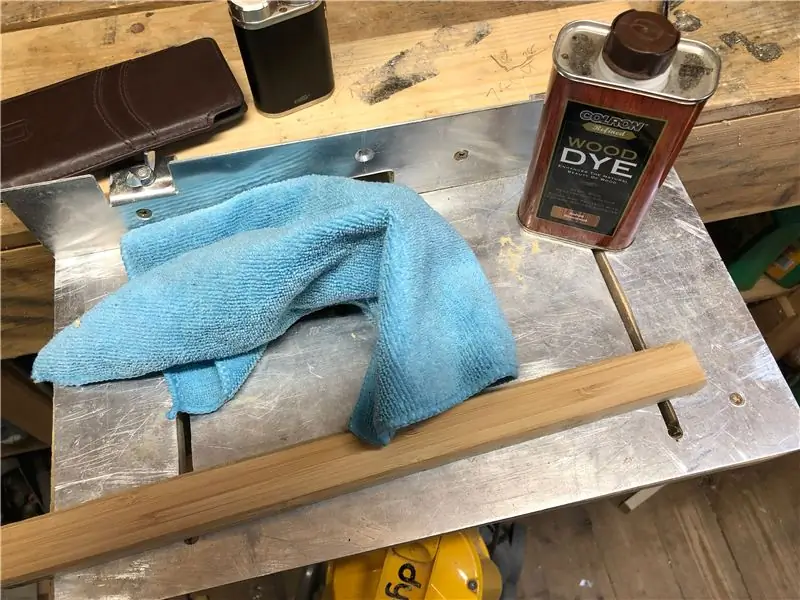



Ich wollte für einen dunkleren Look gehen, also mussten die Platten gebeizt werden.
Beginnen Sie damit, alle Platten mit Testbenzin abzuwischen, um sicherzustellen, dass Fett und Staub entfernt werden. Dann mit einem in Holzlasur getauchten Tuch sanft der Maserung des Holzes folgend auftragen.
Sie benötigen mindestens 2 Schichten, aber tragen Sie sie weiter auf, bis Sie die gewünschte Farbe erreicht haben. Denken Sie daran, dass der Fleck im nassen Zustand dunkler wird. Zwischen den Schichten 30 Minuten trocknen lassen.
Schritt 24: Lackieren Sie die Platten
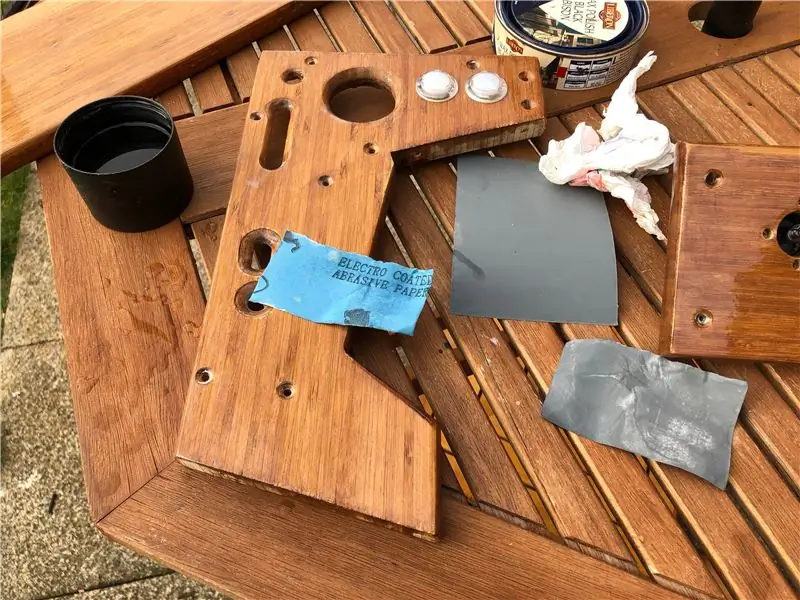
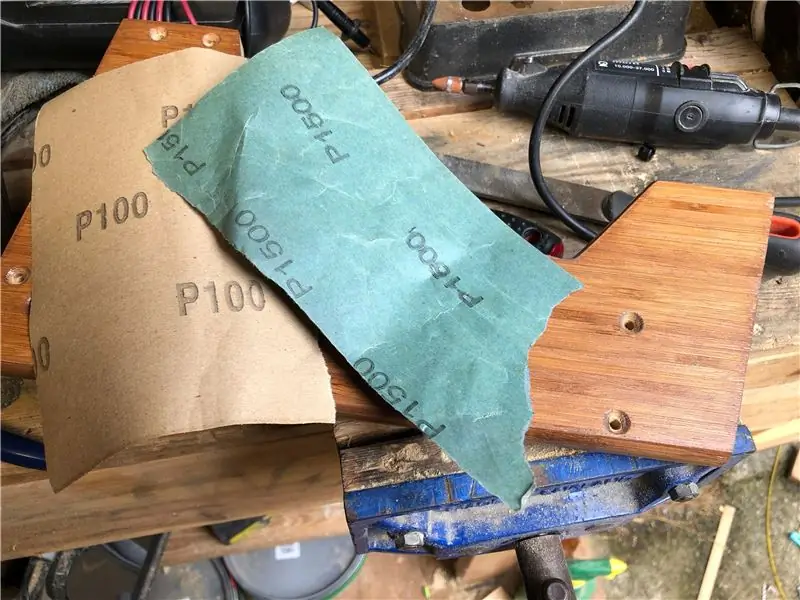


Um einen dauerhaften Schutz und einen schönen Glanz zu erzielen, möchten wir die Platten lackieren. Dieser Schritt ist nicht unbedingt erforderlich, da das gebeizte Holz beim Wachsen schön aussieht, wenn Sie es einfach so belassen möchten. Ich habe aber Kinder und Kinder schlagen Sachen, also war ein harter Lackmantel an der Tagesordnung.
Ich habe Zelluloselack für ein wirklich solides Finish verwendet, aber Sie können Lacke auf Wasserbasis verwenden, wenn Sie zwischen den Schichten nicht einen Tag warten möchten.
Jede Schicht mit der Maserung des Holzes mit einem weichen Borstenpinsel auftragen. Sie sollten mindestens 5 Schichten Lack auftragen und zwischen den Schichten 24 Stunden warten.
Zwischen der 4. und 5. Schicht den Lack mit 600er Körnung nass und trocken abschleifen, um Blasen oder Unvollkommenheiten zu entfernen.
Lassen Sie den Lack nach dem 5. Anstrich eine Woche aushärten, bevor Sie ihn mit immer feineren Schleifpapieren bis Körnung 3000 schleifen. Dies ist sehr zeitaufwändig, gibt Ihnen aber ein nahezu spiegelndes Finish.
Schritt 25: Machen Sie Abstandshalter für das Motherboard

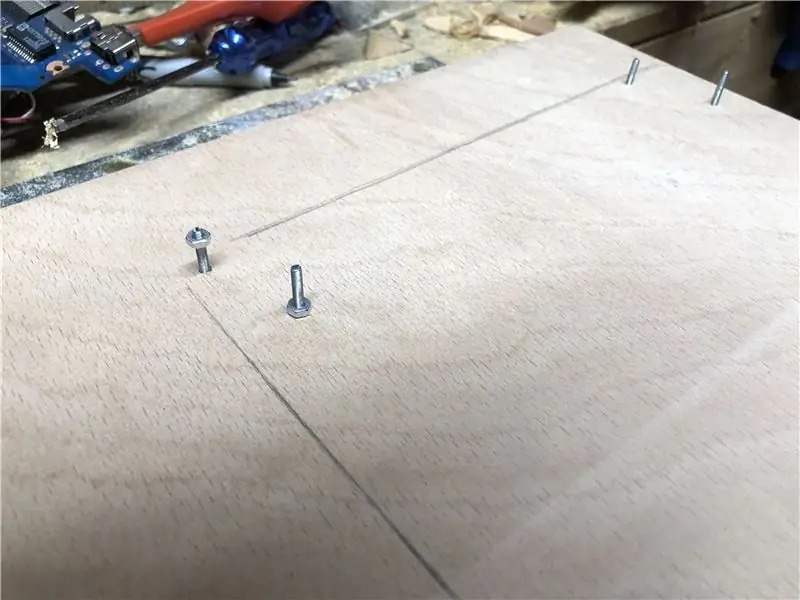

Ich entschied mich, Abstandshalter für das Motherboard mit M2-Schrauben und Muttern zu machen. Die Schrauben von der Rückseite des Paneels durchstecken und mit einer Mutter befestigen. Dann schrauben Sie eine Mutter auf die Schraube auf die Position, an der Sie das Motherboard montieren möchten (ca. 1 cm).
Sobald dies erledigt ist, befestigen Sie das Motherboard zusammen mit der Festplatte am Panel.
Schritt 26: Fügen Sie die Tasten und Joysticks zum Gehäuse hinzu

Passen Sie alle Platten des Gehäuses mit Ausnahme der oberen Platte zusammen (wir müssen diese weglassen, damit wir den Bildschirm einschieben können).
Bringen Sie alle Tasten, Lautsprecher, Lautstärkeregler usw. an den Stellen an den Panels an, die wir in den vorherigen Schritten für sie erstellt haben.
Schritt 27: Verdrahtung starten
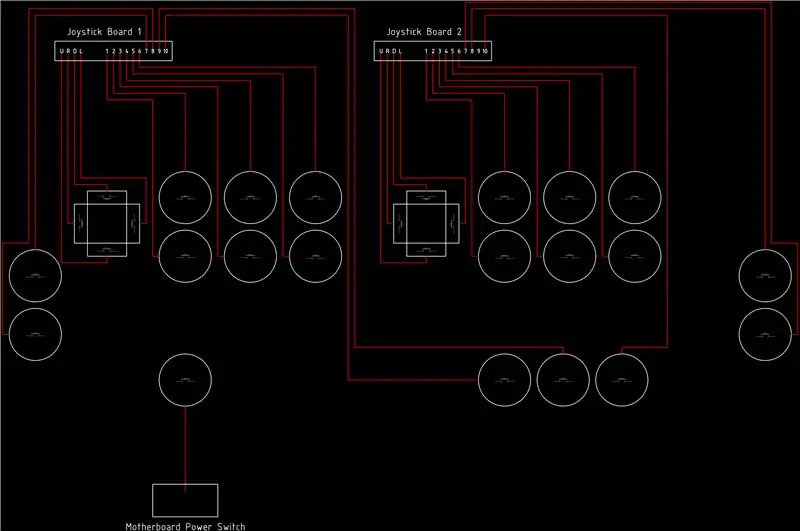
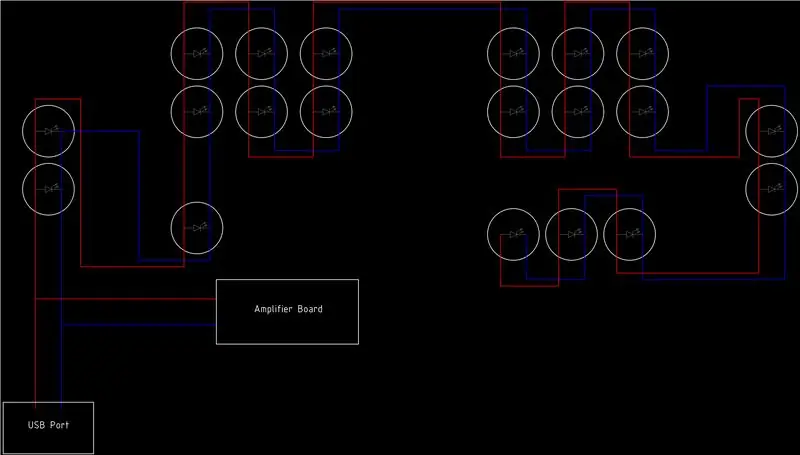

Beginnen Sie mit der Verdrahtung der LEDs gemäß dem Schaltplan. Da es sich um LEDs handelt, können wir sie parallel verdrahten (verbinden Sie alle +ves zusammen und verbinden Sie alle -ves miteinander.
Fügen Sie die Kabel für die Joysticks und die Tasten hinzu und führen Sie die Joystick-Controller-Platinen an die Positionen, an denen sie an der unteren Bildschirmblende montiert werden sollen. Wenn Sie mit den Positionen und Kabellängen zufrieden sind, schrauben Sie die Joystick-Platinen mit 3 mm Holzschrauben fest.
An dieser Stelle müssen wir die komisch langen USB-Kabel, die mit den Joysticks geliefert wurden, kürzen. 30cm sind mehr als genug. Schneiden Sie die Leitungen ab und isolieren Sie die Drähte zurück. Löten Sie sie wieder zusammen und stellen Sie sicher, dass die Drähte der gleichen Farbe miteinander verbunden sind.
An einem der USB-Kabel müssen wir einen 5-V-Tap nehmen, um die Lautsprecher und die LEDs anzusteuern. Löten Sie zwei zusätzliche Drähte auf die roten und schwarzen Drähte und lassen Sie sie hängen.
Wir müssen auch die Audiokabel kürzen (wiederum sind 30cm ausreichend) und an die Lautsprecher anlöten.
Schritt 28: Ändern Sie den Netzschalter


Den mitgelieferten Power-Button wollen wir nicht nutzen, aber dessen Anschlüsse nutzen. Löten Sie einige Anschlusskabel von ca. 30cm an die Positionen des Power-Buttons im Bild. Diese Drähte werden gemäß dem Schaltplan im vorherigen Schritt zum Netzschalter an der Vorderseite des Schranks geführt.
Schritt 29: Nehmen Sie einen Audio-Tap von der Kopfhörerbuchse
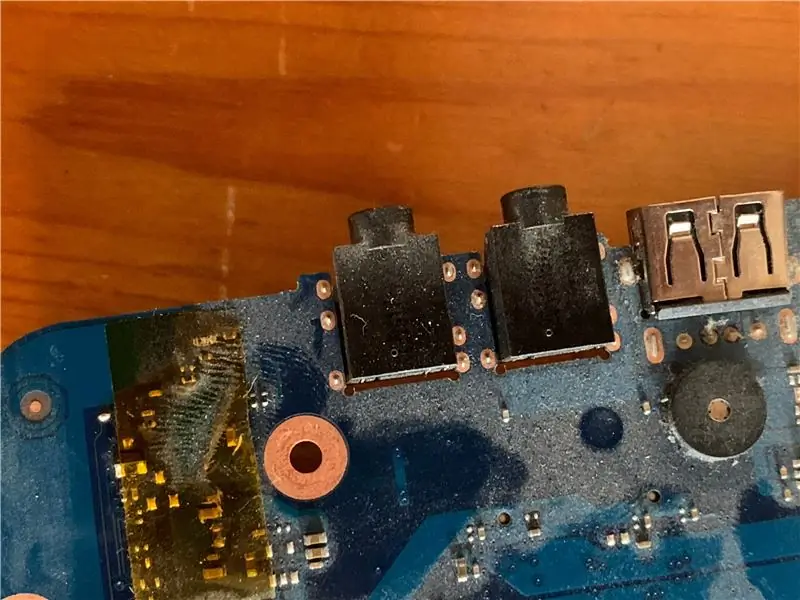
Wir brauchen Ton, also müssen wir einen Hahn von der Audiobuchse nehmen. Ich habe das Bild oben mit Anmerkungen versehen, um Ihnen zu zeigen, wo Sie Drähte löten müssen, um Ihr Audiosignal zu erhalten.
Löten Sie diese Drähte an die entsprechenden Anschlüsse auf der Audioplatine gemäß dem kommentierten Bild.
Schritt 30: Schalten Sie es ein
Überprüfen und überprüfen Sie Ihre Verkabelung. Stellen Sie sicher, dass es mit dem Schaltplan übereinstimmt und dass alles dort ist, wo es sein sollte.
Schließen Sie das Netzteil an das Motherboard an und drücken Sie den Netzschalter. Alles sollte aufleuchten und der Computer sollte booten. Wenn alles so ist, wie es sein soll, räumen Sie Ihre Drähte auf und schrauben Sie die restlichen Platten an.
Schritt 31: Finishing Touch

Fügen Sie die Gummifüße an der Unterseite des Chassis hinzu, um ihm auf einem Tisch eine solide Basis zu geben.
Schritt 32: Installieren Sie das Betriebssystem Ihrer Wahl



Sie können den Computer jetzt mit jeder beliebigen Emulation oder einem beliebigen Gaming-Frontend einrichten. Ich bevorzuge Lakka, da es leicht und einfach zu konfigurieren ist. Ich werde hier nicht auf die Installation eingehen, da es viele Anleitungen zum Einrichten von Emulationssoftware im gesamten Web gibt.
Sobald Ihre Software eingeschaltet ist, geben Sie dem Schrank einen Ehrenplatz in Ihrem Wohnzimmer und genießen Sie all diese Retro-Klassiker.
Genießen.
Pläne können hier heruntergeladen werden: Pläne
Empfohlen:
Wie man aus einem alten Computer einen persönlichen Mini-Schreibtischventilator macht – passt in Ihre Tasche – wikiHow

Wie man aus einem alten Computer einen persönlichen Mini-Schreibtischventilator macht – passt in Ihre Tasche: Ich zeige Ihnen, wie Sie aus einem alten Computer einen persönlichen Mini-Schreibtischventilator machen. Ein Bonus ist, dass es sogar in Ihre Tasche passt. Dies ist ein sehr einfaches Projekt, daher ist nicht viel Erfahrung oder Fachwissen erforderlich. Fangen wir also an
So koppeln Sie einen Xbox One-Controller mit einem Windows 10-Laptop.: 16 Schritte

So koppeln Sie einen Xbox One Controller mit einem Windows 10 Laptop.: Sie benötigen:Xbox ControllerWindows 10 Laptop
MyPhotometrics - Gandalf: Leistungsmessgerät Zur Messung Von Lasern Im Sichtbaren Bereich Auf Basis Von "Sauron": 8 Schritte

MyPhotometrics - Gandalf: Leistungsmessgerät Zur Messung Von Lasern Im Sichtbaren Bereich Auf Basis Von "Sauron": Dieses Werk ist lizenziert unter einer Creative Commons Namensnennung - Weitergabe unter gleichen Bedingungen 4.0 International Lizenz. Eine für Menschen lesbare Zusammenfassung dieser Lizenz findet sich hier.Was ist Gandalf?Gandalf ist eine Stand-A
So nehmen Sie einen Podcast von einem Telefon auf – wikiHow

So nehmen Sie einen Podcast von einem Telefon auf: Wir nehmen eine Reihe von Podcasts auf, um die Wirkung der Konferenz Learning 2005 zu erhöhen. Diese Podcasts sind Aufzeichnungen von Interviews, die Mark Oehlert mit zahlreichen Moderatoren der Konferenz geführt hat. Die folgenden s
So installieren Sie Fedora auf einem SheevaPlug und booten von einer SD-Karte.: 13 Schritte

So installieren Sie Fedora auf einem SheevaPlug und booten von einer SD-Karte.: Ich habe einen Beitrag zum SheevaPlug bei Slashdot und dann in Popular Mechanics gesehen. Es schien ein interessantes Gerät zu sein es läuft @ 2,5w, keine Lüfter, Solid State und kein Monitor erforderlich. Seit Jahren trage ich einen alten CRT-Monitor mit mir herum
